Panel Nivel Master
Este panel de la Sección Master permite controlar el nivel Master del archivo de audio activo.
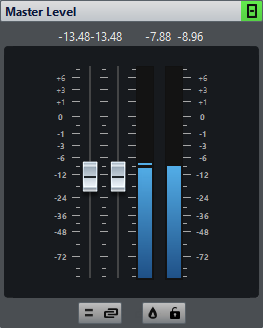
Faders
Los faders del panel Nivel Master controlan el nivel de salida final. Utilice los faders para optimizar el nivel de la señal que se envía al hardware de audio.
Es importante evitar el clipping, especialmente cuando se masteriza. El clipping se indica mediante los indicadores de clip de la Sección Master.
-
Para bloquear los faders, active Bloquear faders debajo de la sección de faders.
Los faders bloqueados no se pueden cambiar con el ratón. Otros métodos de edición, por ejemplo, a través de control remoto o atajos, todavía son posibles.
Medidores
Los medidores de la Sección Master muestran el nivel de la señal antes del dithering o cualquier otro plug-in al que haya aplicado el fader postmaster.
Use estos medidores para obtener una vista general de los niveles de la señal. Los campos numéricos que hay sobre los faders muestran los niveles de pico de cada canal. Los indicadores de pico se vuelven de color rojo cuando hay clipping en las señales. Si esto ocurre, debería hacer lo siguiente:
-
Bajar los faders.
-
Haga clic derecho en los indicadores de clip y seleccione Reinicializar picos para restablecer los indicadores de clip.
-
Reproducir la sección de nuevo hasta no que haya clipping.
En el caso de mediciones críticas, se recomienda utilizar el Medidor de nivel. Es más preciso, y se aplica después de toda la Sección Master (tras el dithering), de modo que muestra el nivel de señal real que se envía al hardware de audio.
Mezclar canales estéreo a canales mono y multicanal a estéreo
Las opciones en el menú emergente Monitorización de canales de audio le permiten transformar los canales izquierdo y derecho de una pista estéreo en dos canales mono, o canales surround en canales estéreo. El nivel de salida se reduce automáticamente en -6 dB, a fin de evitar el clipping. Esto es útil para comprobar la compatibilidad mono de mezclas estéreo, o la compatibilidad estéreo de mezclas surround. También puede renderizar los canales a un archivo mono.
- Canales por defecto
-
Los canales por defecto.
- Mezclar a mono
-
Mezcla los canales estéreo a canales mono.
- Mezclar a mono (L-R)
-
Mezcla los canales estéreo a canales mono y elimina el canal derecho del canal izquierdo. Si ambos canales son iguales, se oye silencio. Esto le permite comprobar si el audio es mono auténtico.
- Solo canal izquierdo
-
Mezcla el canal estéreo izquierdo a dos canales mono.
- Solo canal derecho
-
Mezcla el canal estéreo derecho a dos canales mono.
- Solo canal Mid
-
Mezcla el canal estéreo mid a dos canales mono.
- Solo canal Side
-
Mezcla el canal estéreo side a dos canales mono.
- Mezclar a estéreo
-
Si tiene una configuración surround con más de dos canales, puede mezclar los canales surround a estéreo.
Si está seleccionada otra opción diferente de Canales por defecto en el menú emergente Monitorización de canales de audio, el indicador del panel Nivel Master está encendido, incluso si el nivel master no está ajustado. Esto le ayuda a evitar usar accidentalmente la monitorización de canales de audio.
Desenlazar faders
Determina si puede ajustar los faders individualmente o juntos.
Si Desenlazar faders está desactivado, al mover un fader también se mueve el otro la misma cantidad. Activando Desenlazar faders puede corregir un balance estéreo incorrecto ajustando el nivel de los canales individualmente.
Si desplaza los faders con la opción Desenlazar faders activada y luego desactiva Desenlazar faders de nuevo, puede ajustar el nivel global sin cambiar el nivel de desplazamiento entre los canales.
Los desplazamientos de los faders no se conservan al final del rango de movimiento ni una vez que se suelta el botón del ratón.
Botón Analizador de picos reales
Si el Analizador de picos reales está activado, los picos analógicos reconstruidos (picos reales) se muestran en el medidor Nivel Master. Si se desactiva este botón, se muestran los valores de muestra (picos digitales).